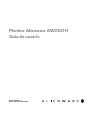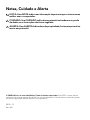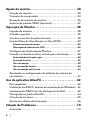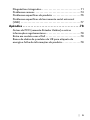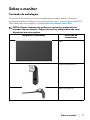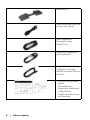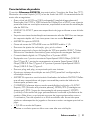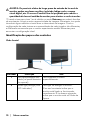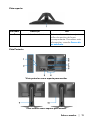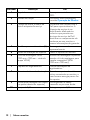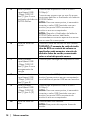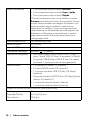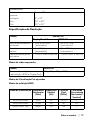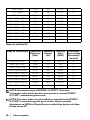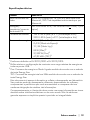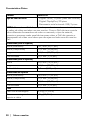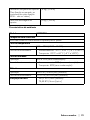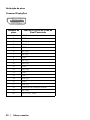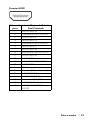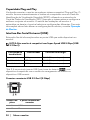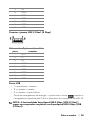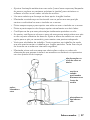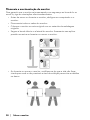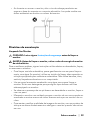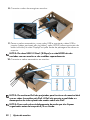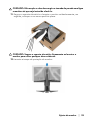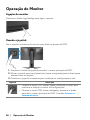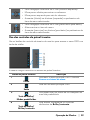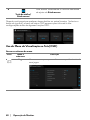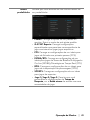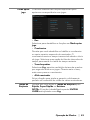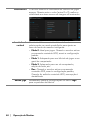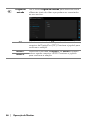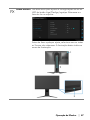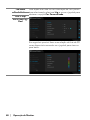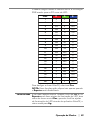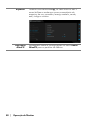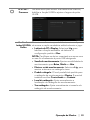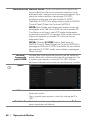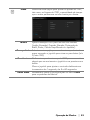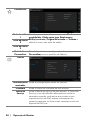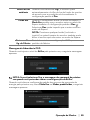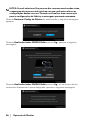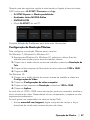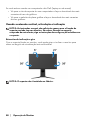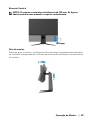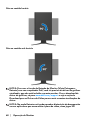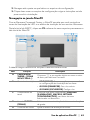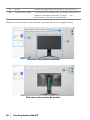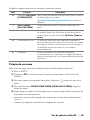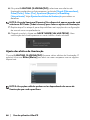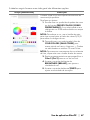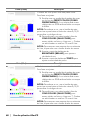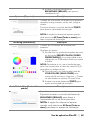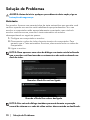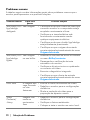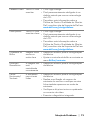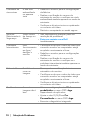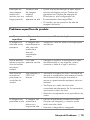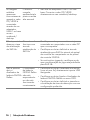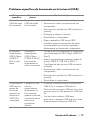Monitor Alienware AW2521H
Guia do usuário
Modelo: AW2521H
Modelo regulatório: AW2521Hb

Notas, Cuidado e Alerta
NOTA: Uma NOTA indica uma informação importante que o orienta como
melhor usar o computador.
CUIDADO: Um CUIDADO indica dano potencial ao hardware ou perda
de dados se as instruções não forem seguidas.
ALERTA: Uma ALERTA indica dano de propriedade, ferimento pessoal ou
morte em potencial.
© 2020 Dell Inc. ou suas subsidiárias. Todos os direitos reservados. Dell, EMC e outras marcas
comerciais são marcas registradas da Dell Inc. ou suas subsidiárias. Outras marcas comerciais podem
ser marcas registradas de seus respectivos proprietários.
2020 - 12
Rev. A01

|3
Índice
Instruções de segurança . . . . . . . . . . . . . . . . . . . . . . . . . 6
Sobre o monitor. . . . . . . . . . . . . . . . . . . . . . . . . . . . . . . . . 7
Conteúdo da embalagem . . . . . . . . . . . . . . . . . . . . . . . . . . . . . . 7
Características do produto. . . . . . . . . . . . . . . . . . . . . . . . . . . . . 9
Identificação das peças e dos controles . . . . . . . . . . . . . . . . . 10
Visão frontal . . . . . . . . . . . . . . . . . . . . . . . . . . . . . . . . . . . . . . . . . . . . . . .10
Vista superior . . . . . . . . . . . . . . . . . . . . . . . . . . . . . . . . . . . . . . . . . . . . . . 11
Vista Posterior . . . . . . . . . . . . . . . . . . . . . . . . . . . . . . . . . . . . . . . . . . . . . 11
Vista traseira e inferior . . . . . . . . . . . . . . . . . . . . . . . . . . . . . . . . . . . . . .13
Especificações do monitor . . . . . . . . . . . . . . . . . . . . . . . . . . . . 15
Especificações da Resolução . . . . . . . . . . . . . . . . . . . . . . . . . . 17
Modos de vídeo suportados. . . . . . . . . . . . . . . . . . . . . . . . . . . . . . . . . . .17
Modos de Visualização Pré-ajustadas . . . . . . . . . . . . . . . . . . . . . . . . . .17
Especificações elétricas . . . . . . . . . . . . . . . . . . . . . . . . . . . . . . . . . . . . . .19
Características Físicas . . . . . . . . . . . . . . . . . . . . . . . . . . . . . . . . . . . . . . 20
Características de ambiente . . . . . . . . . . . . . . . . . . . . . . . . . . . . . . . . . .21
Atribuição de pinos . . . . . . . . . . . . . . . . . . . . . . . . . . . . . . . . . . . . . . . . 22
Capacidade Plug and Play . . . . . . . . . . . . . . . . . . . . . . . . . . . .24
Interface Bus Serial Universal (USB) . . . . . . . . . . . . . . . . . . .24
Conector a montante USB 3.2 Gen1 (5 Gbps). . . . . . . . . . . . . . . . . . 24
Conector a jusante USB 3.2 Gen1 (5 Gbps). . . . . . . . . . . . . . . . . . . . 25
Portas USB. . . . . . . . . . . . . . . . . . . . . . . . . . . . . . . . . . . . . . . . . . . . . . . . 25
Qualidade do monitor de LCD e política de pixel. . . . . . . . .26
Ergonomia . . . . . . . . . . . . . . . . . . . . . . . . . . . . . . . . . . . . . . . . .26
Manuseio e movimentação do monitor. . . . . . . . . . . . . . . . . .28
Diretrizes de manutenção . . . . . . . . . . . . . . . . . . . . . . . . . . . .29
Limpando Seu Monitor. . . . . . . . . . . . . . . . . . . . . . . . . . . . . . . . . . . . . . 29

4|
Ajuste do monitor. . . . . . . . . . . . . . . . . . . . . . . . . . . . . .30
Fixação do suporte. . . . . . . . . . . . . . . . . . . . . . . . . . . . . . . . . . 30
Conexão do computador. . . . . . . . . . . . . . . . . . . . . . . . . . . . . .34
Remoção do suporte do monitor . . . . . . . . . . . . . . . . . . . . . . 35
Suporte de parede VESA (opcional). . . . . . . . . . . . . . . . . . . .37
Operação do Monitor. . . . . . . . . . . . . . . . . . . . . . . . . . .38
Ligação do monitor . . . . . . . . . . . . . . . . . . . . . . . . . . . . . . . . . 38
Usando o joystick. . . . . . . . . . . . . . . . . . . . . . . . . . . . . . . . . . . 38
Uso dos controles do painel traseiro . . . . . . . . . . . . . . . . . . . 39
Uso do Menu de Visualização na Tela (OSD). . . . . . . . . . . . 40
Acesso ao sistema do menu. . . . . . . . . . . . . . . . . . . . . . . . . . . . . . . . . . .40
Mensagem de Advertência OSD . . . . . . . . . . . . . . . . . . . . . . . . . . . . . .55
Configuração da Resolução Máxima . . . . . . . . . . . . . . . . . . . 57
Usando a extensão vertical, articulação e inclinação. . . . . . 58
Extensões de inclinação e giro . . . . . . . . . . . . . . . . . . . . . . . . . . . . . . . .58
Extensão Vertical . . . . . . . . . . . . . . . . . . . . . . . . . . . . . . . . . . . . . . . . . . .59
Giro do monitor . . . . . . . . . . . . . . . . . . . . . . . . . . . . . . . . . . . . . . . . . . . .59
Gire no sentido horário . . . . . . . . . . . . . . . . . . . . . . . . . . . . . . . . . . . . . .60
Gire no sentido anti-horário . . . . . . . . . . . . . . . . . . . . . . . . . . . . . . . . . .60
Ajustando as configurações de exibição de rotação do
seu sistema . . . . . . . . . . . . . . . . . . . . . . . . . . . . . . . . . . . . . . . . .61
Uso do aplicativo AlienFX . . . . . . . . . . . . . . . . . . . . . . .62
Pré-requisitos. . . . . . . . . . . . . . . . . . . . . . . . . . . . . . . . . . . . . . 62
Instalação da AWCC através da atualização do Windows. 62
Instalação do AWCC do site de Suporte da Dell . . . . . . . . 62
Navegação na janela AlienFX . . . . . . . . . . . . . . . . . . . . . . . . 63
Criação de um tema. . . . . . . . . . . . . . . . . . . . . . . . . . . . . . . . . 65
Ajuste dos efeitos de iluminação . . . . . . . . . . . . . . . . . . . . . . 66
Solução de Problemas . . . . . . . . . . . . . . . . . . . . . . . . . .70
Autoteste . . . . . . . . . . . . . . . . . . . . . . . . . . . . . . . . . . . . . . . . . 70

|5
Diagnósticos integrados. . . . . . . . . . . . . . . . . . . . . . . . . . . . . . 71
Problemas comuns . . . . . . . . . . . . . . . . . . . . . . . . . . . . . . . . . . 72
Problemas específicos do produto . . . . . . . . . . . . . . . . . . . . .75
Problemas específicos do barramento serial universal
(USB) . . . . . . . . . . . . . . . . . . . . . . . . . . . . . . . . . . . . . . . . . . . . .77
Apêndice . . . . . . . . . . . . . . . . . . . . . . . . . . . . . . . . . . . . .78
Avisos da FCC (somente Estados Unidos) e outras
informações regulamentares . . . . . . . . . . . . . . . . . . . . . . . . . .78
Entre em contato com a Dell . . . . . . . . . . . . . . . . . . . . . . . . . .78
Banco de dados de produtos da UE para etiqueta de
energia e folha de informações do produto. . . . . . . . . . . . . .78

6 | Instruções de segurança
Instruções de segurança
CUIDADO: O uso de controles, ajustes ou procedimentos não
especificados neste documento pode resultar em choque elétrico e outros
riscos de natureza mecânica e elétrica.
• Coloque o monitor sobre uma superfície sólida e manuseie-o com cuidado.
A tela é frágil e pode ser danificada se for derrubada ou batida com força.
• Verifique sempre se a classificação do monitor permite que ele seja
conectado à fonte de alimentação CA disponível na sua localidade.
• Mantenha o monitor em temperatura ambiente. Condições de frio ou calor
excessivos podem ter um efeito adverso sobre o cristal líquido do monitor.
• Não submeta o monitor a vibração severa ou condições de alto impacto.
Por exemplo, não coloque o monitor dentro de um porta-malas.
• Desconecte o monitor quando estiver ficando sem uso por um longo
período.
• Para evitar choque elétrico, não tente remover nenhuma tampa nem toque
na parte interna do monitor.

Sobre o monitor | 7
Sobre o monitor
Conteúdo da embalagem
O monitor é fornecido com os componentes mostrados abaixo. Se algum
componente estiver faltando, entre em contato com o suporte técnico da Dell.
Para obter mais informações, consulte Entre em contato com a Dell.
NOTA: Alguns componentes podem ser opcionais e podem não ser
enviados com seu monitor. Alguns recursos ou mídia podem não estar
disponíveis em certos países.
Imagem do componente Descrição do
componente
Tela
Suporte elevatório
Base do suporte

8|Sobre o monitor
Tampa de E/S
Cabo de energia (varia de
acordo com o país)
Cabo DisplayPort
(DisplayPort para
DisplayPort)
Cabo Mini-DisplayPort
para DisplayPort
Cabo USB 3.2 Gen1
(5 Gbps) a montante
(habilita as portas USB no
monitor)
• Guia de configuração
rápida
• Informações de
Segurança, Ambientais
e Regulatórias
• Cartão de boas-vindas
da Alienware

Sobre o monitor | 9
Características do produto
O monitor Alienware AW2521H tem matriz ativa, Transistor de filme fino (TFT),
Mostrador de cristal líquido (LCD) e luz de fundo de LED. As características do
motor são as seguintes:
• Área visível de 62,23 cm (24,5 polegadas) (medida diagonalmente).
Resolução: Até 1920 x 1080 através de DisplayPort e HDMI, com suporte
para tela cheia ou resoluções menores, suportando uma taxa de atualização
alta de 360 Hz.
• NVIDIA® G-SYNC® para uma experiência de jogo uniforme e sem divisão
de tela.
• Suporta uma taxa de atualização extremamente alta de 360 Hz e um tempo
de resposta rápido de 1 ms cinza para cinza no modo Extrema*.
• AW2521H suporta HDR10.
• Gama de cores de 99% sRGB com um ΔE2000 médio <
1,5.
• Recursos de ajuste de inclinação, giro, pivô e altura.
• Suporte removível e furos de fixação de 100 mm padrão VESA™ (Video
Electronics Standards Association) para soluções de montagem flexíveis.
• Conectividade digital via 1 DisplayPort e 2 portas HDMI.
• Equipado com 1 porta a montante SuperSpeed USB 5 Gbps (USB 3.2
Gen1) Type-B, 1 porta de carregamento a jusante SuperSpeed USB 5
Gbps (USB 3.2 Gen1) Type-A e 3 portas a jusante SuperSpeed USB 5
Gbps (USB 3.2 Gen1) Type-A.
• Recurso plug and play, se suportado pelo seu sistema.
• Ajuste por sistema de exibição em tela (OSD) para fácil configuração e
otimização da tela.
• AW2521H suporta o revolucionário Analisador de latência NVIDIA® Reflex
que dá aos competidores de jogos uma medida precisa da latência do
sistema pela primeira vez.
• O AW2521H oferece alguns modos predefinidos incluindo o G-SYNC
Esports, FPS (Atirador em primeira pessoa), MOBA/RTS (Estratégia em
tempo real), RPG (Jogos de interpretação de personagens), SPORTS
(corrida) e três modos de jogo personalizáveis conforme a preferência do
usuário. Além disso, os principais recursos de jogos aprimorados como o
Cronômetro, Taxa de quadros e o Alinh mostrador são fornecidos para
ajudar no desempenho do jogador e fornecer a maior vantagem possível no
jogo.
•<
0,5 W no modo de Espera.
• Otimize o conforto para os olhos com uma tela sem cintilação.

10 | Sobre o monitor
ALERTA: Os possíveis efeitos de longo prazo da emissão de luz azul do
monitor podem ser danos aos olhos, incluindo fadiga ocular, cansaço
visual digital, etc. O recurso ComfortView foi projetado para reduzir a
quantidade de luz azul emitida do monitor para otimizar o conforto ocular.
*O modo cinza para cinza 1 ms é obtido no modo Extrema para reduzir borrões
de movimento visíveis e maior responsividade da imagem. Entretanto, isso pode
introduzir alguns defeitos visuais leves e observáveis na imagem. Como a
configuração de cada sistema e as necessidades de cada jogador são diferentes,
a Alienware recomenda que o usuário experimente modos diferentes para
encontrar a configuração ideal.
Identificação das peças e dos controles
Visão frontal
Marcador Descrição Use
1 Slot para passagem dos
cabos (na parte dianteira
do suporte)
Para organizar os cabos
impecavelmente.
2 Botão liga/desliga (com
LED indicador)
Para ligar ou desligar o monitor.
A luz azul constante indica que o
monitor está ligado e funcionando
normalmente. A luz branca piscando
indica que o monitor está no Modo de
Espera.

Sobre o monitor | 11
Vista superior
Vista Posterior
Marcador Descrição Use
1 Sensor de luz do ambiente Detecta a luz ambiente e ajusta o
brilho do monitor de forma
correspondente. Para obter mais
informações, consulte Sensor de
luz ambiente.
Vista posterior sem o suporte para monitor
Vista traseira com o suporte para monitor

12 | Sobre o monitor
Marcador Descrição Use
1 Joystick Use-o para controlar o menu
OSD.
2 Botões de função Para obter mais informações,
consulte Operação do Monitor.
3 Código de barra, número de
série e etiqueta de serviço
Para entrar em contato com a
Dell para suporte técnico. A
Etiqueta de serviço é um
identificador alfanumérico
exclusivo que permite aos
técnicos de serviço da Dell
identificar os componentes do
hardware em seu monitor e
acessar informações de garantia.
4 Presilhas para enrolar cabos (2) Para organizar os cabos
impecavelmente.
5 Botão de liberação do suporte Libera o suporte do monitor.
6 Furos de montagem VESA
(100 mm x 100 mm – atrás da
tampa VESA)
Monitor de montagem na parede
usando o kit de montagem para
parede compatível VESA
(100 mm x 100 mm).
7 Etiqueta de regulamentos Lista as aprovações de
regulamentos.
8 Conector da base de iluminação Quando o suporte elevatório
estiver conectado ao monitor, a
base fornece energia para a luz
do suporte.
9 Fenda para passagem dos cabos
(na parte traseira do suporte)
Para organizar os cabos
passando-os por essa fenda.
10 Tampa de E/S Protege as portas E/S.

Sobre o monitor | 13
Vista traseira e inferior
Vista traseira e inferior sem o suporte do monitor
Marcador Descrição Use
1 Conector de energia Conecte o cabo de energia (enviado com
seu monitor).
2 Porta HDMI (HDMI 1) Conecte seu computador com o cabo HDMI.
3 Porta HDMI (HDMI
2)
Conecte seu computador com o cabo HDMI.
4 DisplayPort • Conecte seu computador com o cabo
DisplayPort-DisplayPort (enviado com
seu monitor)
ou
• Conecte seu computador com o cabo
mini-DisplayPort-DisplayPort (enviado
com seu monitor)

14 | Sobre o monitor
5 Porta a jusante
SuperSpeed USB
5 Gbps (USB 3.2
Gen1) Type-A com
Analisador de latência
NVIDIA Reflex.
Conecte seu dispositivo USB 3.2 Gen1
(5 Gbps).*
Conecte seu mouse com ou sem fio a essa
porta para habilitar o Analisador de latência
NVIDIA Reflex.
NOTA: Para usar essas portas, é necessário
conectar o cabo USB (enviado com seu
monitor) na porta USB a montante do
monitor e em seu computador.
NOTA: Quando o Analisador de latência
NVIDIA Reflex estiver habilitado,
recomendamos conectar apenas um mouse
com ou sem fio a essa porta.
6 Porta de fones de
ouvido
Conecte o fone de ouvido ou alto-falante.
CUIDADO: O aumento da saída de áudio
além de 50% no controle de volume ou
equalizador pode aumentar a tensão de
saída dos fones de ouvido, aumentando
assim os níveis de pressão sonora.
7 Porta a jusante
SuperSpeed USB
5 Gbps (USB 3.2
Gen1) Type-A com
carregamento de
energia
Conecte para carregar seu dispositivo USB.
8 Porta a montante
SuperSpeed USB
5 Gbps (USB 3.2
Gen1) Type-B
Conecte o cabo USB (enviado com seu
monitor) nessa porta e em seu computador
para habilitar as portas USB em seu monitor.
9 Porta a jusante
SuperSpeed USB
5 Gbps (USB 3.2
Gen1) Type-A (2)
Conecte seu dispositivo USB 3.2 Gen1
(5 Gbps).*
NOTA: Para usar essas portas, é necessário
conectar o cabo USB (enviado com seu
monitor) na porta USB a montante do
monitor e em seu computador.
10 Porta de saída de
linha
Conecte seus alto-falantes.
NOTA: Essa porta não suporta fones de
ouvido.

Sobre o monitor | 15
*Para evitar interferência do sinal, quando um dispositivo USB sem fio for
conectado a uma porta USB a jusante, não é recomendado conectar nenhum
outro dispositivo USB à porta adjacente.
Especificações do monitor
Modelo AW2521H
Tipo de tela Matriz ativa - LCD TFT
Tecnologia de painel IPS rápido
Proporção de aspecto 16:9
Imagem visível
Diagonal
Largura (área ativa)
Altura (área ativa)
Área total
622,3 mm (24,5 pol)
543,2 mm (21,38 pol)
302,6 mm (11,91 pol)
164372,3 mm
2
(254,64 pol
2
)
Densidade dos pixels 0,2829 mm x 0,2802 mm
Pixels por polegada
(PPI)
89,91
Ângulo de visualização
Vertical
Horizontal
178° (típico)
178° (típico)
Saída de iluminação 400 cd/m² (típico)
Taxa de contraste 1000 a 1 (típico)
Cobertura da superfície
da placa
Antirreflexo com dureza 3H
Luz de fundo Sistema de luz da borda de LED

16 | Sobre o monitor
Tempo de resposta • 1 ms cinza para cinza no modo Extrema*
• 2 ms cinza para cinza no modo Super rápido
• 3 ms cinza para cinza no modo Rápido
*O modo cinza para cinza 1 ms é obtido no modo
Extrema para reduzir borrões de movimento visíveis
e maior responsividade da imagem. Entretanto, isso
pode introduzir alguns defeitos visuais leves e
observáveis na imagem. Como a configuração de
cada sistema e as necessidades de cada jogador são
diferentes, a Alienware recomenda que o usuário
experimente modos diferentes para encontrar a
configuração ideal.
Profundidade da cor 16,7 milhões de cores
Gama de cores 99% sRGB
Suporte HDR HDR10
Precisão da calibração ΔE2000 <
1,5 (médio)
Dispositivos integrados • Hub SuperSpeed USB 5 Gbps (USB 3.2 Gen1)
(com 1 porta USB 3.2 Gen1 a montante (5 Gbps))
• 4 x portas USB 5 Gbps (USB 3.2 Gen1) a jusante
(incluindo 1 porta que suporta carregamento)
Conectividade • 1 x DisplayPort versão 1.4 (traseira)
• 2 x porta HDMI versão 2.0 (traseira)
• 1 x porta a montante USB 3.2 Gen1 (5 Gbps)
(traseira)
• 4 x portas a jusante USB 3.2 Gen1 (5 Gbps) (parte
inferior: 2; traseira: 2)
• 1 x porta de fone de ouvido (inferior)
• 1 x porta de saída de áudio (traseira)
Largura da borda (borda do monitor para a área ativa)
Parte superior
Esquerda/Direita
Parte inferior
6,3 mm
6,6 mm/6,6 mm
19,4 mm

Sobre o monitor | 17
Especificações da Resolução
Modos de vídeo suportados
Modos de Visualização Pré-ajustadas
Modos de exibição HDMI
Ajustabilidade
Suporte de altura
ajustável
Inclinação
Giro
Pivô
0 mm a 130 mm
-5° a 21°
-20° a 20°
-90° a 90°
Modelo AW2521H
DisplayPort 1.4 HDMI 2.0
Taxa de escaneamento
horizontal
• 255 a 255 kHz
(automático)
•30 a 291 kHz
(automático)
Taxa de escaneamento
vertical
•1 a 360 Hz
(automático)
• 24 a 240 Hz
(automático)
Mais alta resolução de
pré-ajuste
• 1920 x 1080 a 360 Hz • 1920 x 1080 a 240 Hz
Modelo AW2521H
Recursos de exibição de vídeo
(reprodução HDMI e DisplayPort)
480p, 576p, 720p, 1080p
Modo de Visualização Frequência
Horizontal
(kHz)
Frequência
Vertical
(Hz)
Clock de
Pixel
(MHz)
Polaridade
Sincronizada
(Horizontal/
Vertical)
VESA, 640 x 480 31,47 60 25,175 -/-
VESA, 800 x 600 37,88 60 40 +/+
VESA, 1024 x 768 48,36 60 65 -/-

18 | Sobre o monitor
Modos de exibição DP
NOTA: Esse monitor suporta NVIDIA® G-SYNC®. Para obter
informações sobre placas de vídeo que suportem o recurso NVIDIA®
G-SYNC®, acesse www.geforce.com.
NOTA: Para obter todas as funcionalidades e experiência do NVIDIA®
G-SYNC® é necessário garantir que o monitor esteja conectado
diretamente ao HDMI ou DisplayPort com saída direta da placa de vídeo
Nvidia em seu PC.
640 x 480p 31,48 60 25,18 -/-
720 x 480p 31,5 60 27,03 -/-
720 x 576p 31,25 50 27 -/-
1280 x 720p a 50 Hz 37,5 50 74,25 +/+
1280 x 720p a 60 Hz 45 60 74,25 +/+
1920 x 1080p a 24 Hz 27 24 74,25 +/+
1920 x 1080p a 50 Hz 56,25 50 148,5 +/+
1920 x 1080p a 60 Hz 67,5 60 148,5 +/+
1920 x 1080p a 120 Hz 135 120 297 +/+
1920 x 1080 a 144 Hz 166,59 144 346,5 +/-
1920 x 1080 a 240 Hz 291,6 240 583,2 +/-
Modo de Visualização Frequência
Horizontal
(kHz)
Frequência
Vertical
(Hz)
Clock de
Pixel
(MHz)
Polaridade
Sincronizada
(Horizontal/
Vertical)
VESA, 640 x 480 31,47 60 25,175 -/-
VESA, 800 x 600 37,88 60 40 -/-
VESA, 1024 x 768 48,36 60 65 -/-
1920 x 1080 a 60 Hz 67,5 60 148,5 +/+
1920 x 1080 a 120 Hz 137,26 120 285,5 +/-
1920 x 1080 a 144 Hz 166,59 144 346,5 +/-
1920 x 1080 a 240 Hz 291,59 240 606,5 +/-
1920 x 1080 a 300 Hz 375,8 300 781,74 +/-
1920 x 1080 a 360 Hz 466,3 360 969,99 +/-

Sobre o monitor | 19
Especificações elétricas
1
Conforme definido na EU 2019/2021 e EU 2019/2013.
2
Brilho máximo e configuração de contraste com carga máxima de energia em
todas as portas USB.
3
Pon: Consumo de energia no Modo Ligado medido de acordo com o método
de teste Energy Star.
TEC: Consumo de energia total em kWh medido de acordo com o método de
teste Energy Star.
Este documento é apenas informativo e reflete o desempenho em laboratório.
Seu produto pode ter desempenho diferente, dependendo do software,
componentes e periféricos que você encomendou e a empresa não tem
nenhuma obrigação de atualizar tais informações.
Consequentemente, o cliente não deve contar com essas informações ao tomar
decisões sobre tolerâncias elétricas ou de outro modo. Não há nenhuma
garantia expressa ou implícita quanto à precisão ou integralidade.
Modelo AW2521H
Sinais de entrada de
vídeo
HDMI 2.0/DisplayPort 1.4, 600 mV para cada linha
diferencial, 100 Ω de impedância de entrada por par
diferencial.
Voltagem/
frequência/corrente
de entrada CA
100 VCA a 240 VCA / 50 Hz ou 60 Hz +
3Hz / 1,2A
(típico)
Corrente de entrada • 120 V: 40 A (máx.) a 0°C (inicialização a frio)
• 220 V: 80 A (máx.) a 0°C (inicialização a frio)
Consumo de energia • 0,3 W (Modo Desl.)
1
• 0,4 W (Modo de Espera)
1
•19,1 W (Modo Lig.)
1
•83 W (Máx.)
2
• 21,232 W (Pon)
3
•67,09 kWh (TEC)
3

20 | Sobre o monitor
Características Físicas
Modelo AW2521H
Tipo de cabo de sinal • Digital: HDMI, 19 pinos (cabo não incluído)
• Digital: DisplayPort, 20 pinos
• Barramento serial universal: USB, 9 pinos
NOTA: Os monitores Dell são projetados para funcionar de maneira ideal com
os cabos de vídeo enviados com seu monitor. Como a Dell não tem controle
sobre diferentes fornecedores de cabo no mercado, o tipo de material,
conector e processo usado para fabricar esses cabos, a Dell não garante o
desempenho do vídeo com cabos que não sejam enviados com seu monitor
Dell.
Dimensões (com o suporte)
Altura (estendida) 526,1 mm (20,71 pol.)
Altura (comprimida) 421,2 mm (16,58 pol.)
Largura 556,3 mm (21,90 pol.)
Profundidade 251,9 mm (9,92 pol.)
Dimensões (sem o suporte)
Altura 328,2 mm (12,92 pol.)
Largura 556,3 mm (21,90 pol.)
Profundidade 84,4 mm (3,32 pol.)
Dimensões do suporte
Altura (estendida) 436,8 mm (17,20 pol.)
Altura (comprimida) 421,2 mm (16,58 pol.)
Largura 465,2 mm (18,32 pol.)
Profundidade 251,9 mm (9,92 pol.)
Peso
Peso com a embalagem 12,3 kg (27,03 lb)
Peso com montagem do
suporte e cabos
8,1 kg (17,81 lb)
A página está carregando...
A página está carregando...
A página está carregando...
A página está carregando...
A página está carregando...
A página está carregando...
A página está carregando...
A página está carregando...
A página está carregando...
A página está carregando...
A página está carregando...
A página está carregando...
A página está carregando...
A página está carregando...
A página está carregando...
A página está carregando...
A página está carregando...
A página está carregando...
A página está carregando...
A página está carregando...
A página está carregando...
A página está carregando...
A página está carregando...
A página está carregando...
A página está carregando...
A página está carregando...
A página está carregando...
A página está carregando...
A página está carregando...
A página está carregando...
A página está carregando...
A página está carregando...
A página está carregando...
A página está carregando...
A página está carregando...
A página está carregando...
A página está carregando...
A página está carregando...
A página está carregando...
A página está carregando...
A página está carregando...
A página está carregando...
A página está carregando...
A página está carregando...
A página está carregando...
A página está carregando...
A página está carregando...
A página está carregando...
A página está carregando...
A página está carregando...
A página está carregando...
A página está carregando...
A página está carregando...
A página está carregando...
A página está carregando...
A página está carregando...
A página está carregando...
A página está carregando...
-
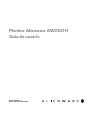 1
1
-
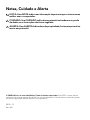 2
2
-
 3
3
-
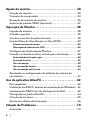 4
4
-
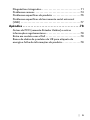 5
5
-
 6
6
-
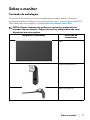 7
7
-
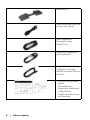 8
8
-
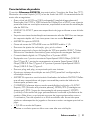 9
9
-
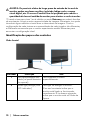 10
10
-
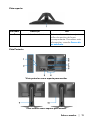 11
11
-
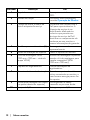 12
12
-
 13
13
-
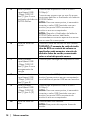 14
14
-
 15
15
-
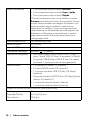 16
16
-
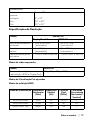 17
17
-
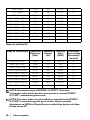 18
18
-
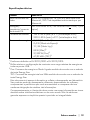 19
19
-
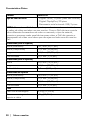 20
20
-
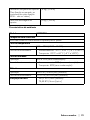 21
21
-
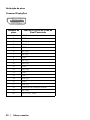 22
22
-
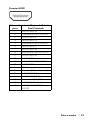 23
23
-
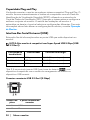 24
24
-
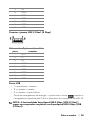 25
25
-
 26
26
-
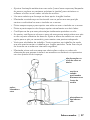 27
27
-
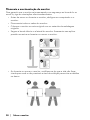 28
28
-
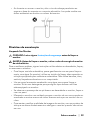 29
29
-
 30
30
-
 31
31
-
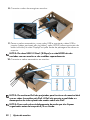 32
32
-
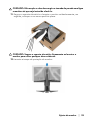 33
33
-
 34
34
-
 35
35
-
 36
36
-
 37
37
-
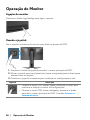 38
38
-
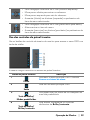 39
39
-
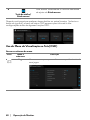 40
40
-
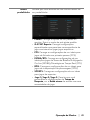 41
41
-
 42
42
-
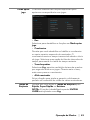 43
43
-
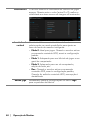 44
44
-
 45
45
-
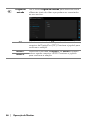 46
46
-
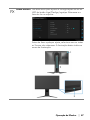 47
47
-
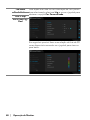 48
48
-
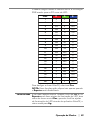 49
49
-
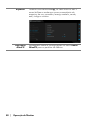 50
50
-
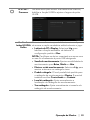 51
51
-
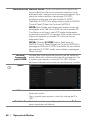 52
52
-
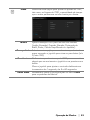 53
53
-
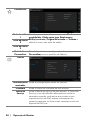 54
54
-
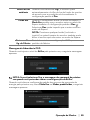 55
55
-
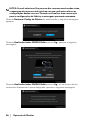 56
56
-
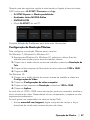 57
57
-
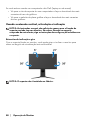 58
58
-
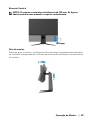 59
59
-
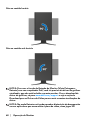 60
60
-
 61
61
-
 62
62
-
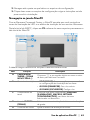 63
63
-
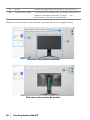 64
64
-
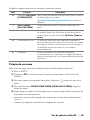 65
65
-
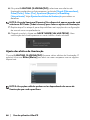 66
66
-
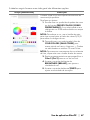 67
67
-
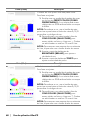 68
68
-
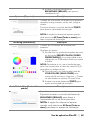 69
69
-
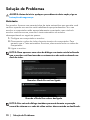 70
70
-
 71
71
-
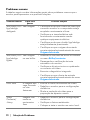 72
72
-
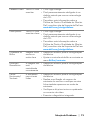 73
73
-
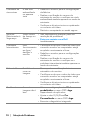 74
74
-
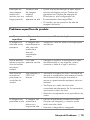 75
75
-
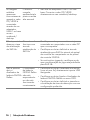 76
76
-
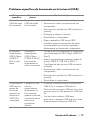 77
77
-
 78
78
Artigos relacionados
-
Alienware AW2720HFA Guia de usuario
-
Alienware AW3821DW Guia de usuario
-
Alienware AW2720HF Guia de usuario
-
Alienware AW2721D Guia de usuario
-
Alienware AW610M Guia de usuario
-
Alienware AW510M Guia de usuario
-
Alienware AW610M Guia de usuario
-
Alienware AW510M Guia de usuario
-
Alienware AW310M Guia de usuario
-
Alienware AW310M Guia de usuario
Outros documentos
-
Dell S2522HG Guia de usuario
-
Dell P2422HE Guia de usuario
-
Dell P3421W Guia de usuario
-
Dell P2222H Guia de usuario
-
Dell U3421WE Guia de usuario
-
Dell S2522HG Guia de usuario
-
Dell P2721Q Guia de usuario
-
Philips 272G5DYEB/00 Product Datasheet
-
Asus ROG Swift Pro PG248QP Guia de usuario
-
Philips SGC5103BD/12 Product Datasheet